当插入折弯时,如果您选择自动切释放槽,软件会根据需要自动添加释放槽切割。
如果您想自动添加矩形或矩圆释放槽,您必须指定释放槽比例。
撕裂形释放槽是插入折弯和展开零件所需的最小尺寸需求。您可选择切口 或延伸
或延伸 。
。
释放槽比例
距离 d 代表矩形或矩圆释放槽切除的宽度,以及由矩形或矩圆释放槽切除所延伸经过折弯区域的边上所测量的深度。距离 d 由以下方程式决定:
d =(释放槽比例)*(零件厚度)
折弯区域由图表的深灰颜色区域代表。
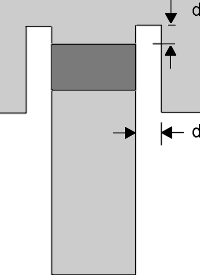
释放槽比例数值必须在 0.05 至 2.0 之间。比例值愈高,插入折弯的释放槽切割愈大。